Automatyzacja to coś, o czym dużo mówimy. Omówiliśmy wiele skryptów, które ułatwiają wykonywanie powtarzalnych zadań lub pozwalają zredukować wiele kliknięć w jedno. Chociaż skrypty to świetny sposób na automatyzację rzeczy, nie każdy może je napisać i cały czas nie wykonuje swojej pracy. Możesz zautomatyzować gesty myszy i pociągnięcia klawiatury, gdy skrypty nie są wystarczające.
To może wydawać się skomplikowane, ale możesz użyćaplikacja do wykonania pracy. Wszystko, co musisz zrobić, to zapisać ścieżkę, którą musi podążać mysz, kliknięcia, które należy wykonać, oraz dowolny tekst, który należy wprowadzić, lub klawisz, który należy nacisnąć. Aplikacja, która może to zrobić w najprostszy możliwy sposób to TinyTask.
Zautomatyzuj gesty myszy i pociągnięcia klawiatury
Pobierz i uruchom TinyTask. Pierwszą rzeczą, którą powinieneś zrobić, to skonfigurować wszystko, aby rejestrować gesty myszy. Oznacza to, że jeśli musisz otworzyć aplikację, nie powinna być już otwarta w systemie. Otwarcie aplikacji powinno być na ogół rejestrowane jako część procesu automatyzacji. Oczywiście, jeśli planujesz otworzyć aplikację przed uruchomieniem procesu automatyzacji, możesz pominąć tę część.
Po otwarciu aplikacji kliknij przycisk Rec. Następnie wykonaj kroki, które chcesz zautomatyzować, np. Jeśli chcesz odświeżyć pulpit, kliknij prawym przyciskiem myszy pusty obszar i wybierz Odśwież z menu kontekstowego. Po zakończeniu kliknij ponownie przycisk Rec, aby zatrzymać nagrywanie.

Możesz sprawdzić, czy proces został poprawnie zarejestrowanyklikając przycisk Odtwórz. Odtworzy cały zarejestrowany proces. Możesz go zapisać i otworzyć w TinyTalk lub kliknąć przycisk EXE i zapisać cały proces jako plik EXE.
Zaletą zapisania go jako EXE jest to, że można go używać z Harmonogramem zadań i automatyzować, gdy EXE jest uruchamiany za pomocą zadania.
TinyTask ma również kilka opcji uruchamiania nagranego zadania. Możesz zmienić jego prędkość lub włączyć ciągłą grę.
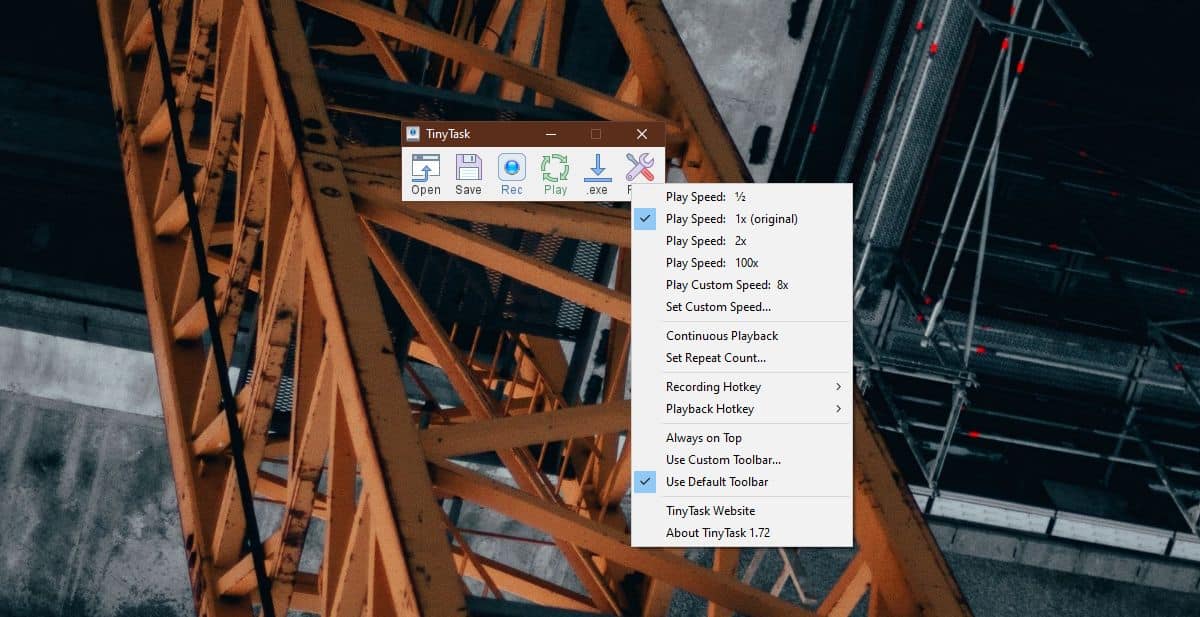
Wygląda na to, że aplikacja nie może nagrywać wszystkichkliknięcia. Nie było w stanie zarejestrować kliknięcia ikony Centrum akcji na pasku zadań, więc upewnij się, że odtworzyłeś nagrany proces, aby sprawdzić, czy działa poprawnie. Mogą istnieć inne kliknięcia, których nie może zarejestrować, np. Automatyczne przyjmowanie monitu UAC i tego należy się spodziewać.






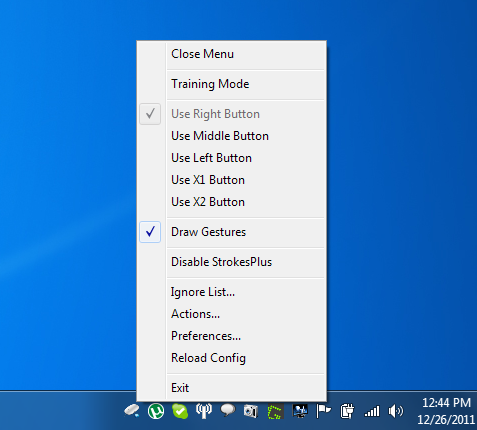






Komentarze